Тестирование совместимости с Windows 7 (часть 1)
- Тестирование совместимости с Windows 7 (часть 4)
- Тестирование совместимости с Windows 7 (часть 5)
- Тестирование совместимости с Windows 7 (часть 6)
- Тестирование совместимости с Windows 7 (часть 7)
- Тестирование совместимости с Windows 7 (часть 8)
Введение
Хотя Windows 7 была построена на основе ядра Vista, она далека от совместимости с Vista на 100%. В этой статье демонстрируется необходимость всестороннего тестирования совместимости перед развертыванием Windows 7 и обсуждаются различные инструменты, доступные для этого.
Хотя мне лично очень нравится Windows Vista, не секрет, что Vista была плохо воспринята большинством людей (мягко говоря). Также не является большим секретом то, что одним из основных мотивов Microsoft при создании Windows 7 было создание версии Windows, в которой учтены все те вещи, которые людям не нравились в Vista.
Хотя я считаю, что Microsoft хорошо поработала над созданием Windows 7, важно понимать, что Windows 7 создавалась не с нуля. Microsoft построила Windows 7 на основе ядра Windows Vista. Одна из причин, по которой Microsoft применила такой подход, заключалась в том, чтобы избежать проблем совместимости, которые часто возникают при обновлении с Windows XP до Vista.
К сожалению, Windows 7 не была полностью безотказной. Хотя я буду первым, кто признает, что в Windows 7 не так много проблем с совместимостью, как в некоторых предыдущих выпусках Windows, она также не является на сто процентов обратной совместимостью с Vista. На самом деле, я лично столкнулся с несколькими различными проблемами совместимости.
У меня начались небольшие проблемы с совместимостью почти сразу после того, как я обновил свой основной настольный компьютер с Vista до Windows 7. Первая проблема, которую я заметил после обновления, заключалась в том, что моя звуковая карта больше не работала. Я подумал, что странно, что драйвер Windows Vista не работает правильно в Windows 7, но я особо не задумывался об этом. Я просто зашел на сайт Creative Labs и скачал драйвер для Windows 7. Задача решена.
Еще одна проблема, с которой я столкнулся, заключалась в том, что процесс обновления сделал Dragon Naturally Speaking недействительным. Я не могу сказать, что это была полномасштабная проблема совместимости, потому что отдел технической поддержки Nuance смог предоставить мне код, который повторно активировал программное обеспечение, и, похоже, оно нормально работает под Windows 7. В конечном счете, причиной стал процесс обновления. проблема, однако, поэтому совместимость с Windows 7 была, по крайней мере, небольшой проблемой для этого приложения.
Совсем недавно я столкнулся с некоторыми проблемами с Windows 7 и сканером HP. Две мои самые большие страсти в жизни — путешествия за границу и фотография. У меня есть тысячи 35-миллиметровых отпечатков из моих путешествий по миру, которые были сделаны до того, как я решил начать пользоваться цифровой камерой. Поскольку во время праздников дела всегда идут медленно, я решил, что сейчас самое время отсканировать все эти фотографии.
Я купил фотосканер HP Scanjet G4050. Я выбрал именно эту модель, потому что она поддерживает шестицветное сканирование, а не три цвета, которые поддерживает большинство сканеров. Мне также понравилось, что драйверы сканера HP позволяют сканировать несколько фотографий одновременно, что значительно экономит время.
Сначала я подключил сканер к своему ноутбуку, на котором была установлена Windows Vista Ultimate Edition. Однако на полпути к сканированию консультационный проект вынудил меня обновить мой ноутбук до Windows 7. Когда я наконец вернулся к сканированию, я обнаружил, что Windows 7 заменила драйвер сканера HP на универсальный драйвер. Хотя универсальный драйвер работал, он не поддерживал шестицветное сканирование или одновременное сканирование нескольких изображений.
В настоящее время HP не предлагает драйвер для этого сканера для Windows 7, поэтому я решил попробовать установить драйверы для Vista. Первоначально драйверы не устанавливались, но я смог использовать мастер устранения неполадок совместимости Windows 7, чтобы решить проблему, обманув программу сканирования, заставив ее думать, что она устанавливается в Windows Vista. Хотя в конечном итоге мне удалось установить программное обеспечение сканера, мне так и не удалось использовать сканер ни с чем, кроме общего набора функций, предоставляемого Windows 7.
Я рассказал вам обо всех своих проблемах с совместимостью, чтобы подчеркнуть. Хотя Windows 7 построена на основе модифицированного ядра Windows Vista, Windows 7 не является Windows Vista R2. Большая часть программного обеспечения, разработанного для Windows Vista, нормально работает в Windows 7, но есть и исключения. Как я уже объяснял, у меня возникало множество проблем с совместимостью. Мне приходилось вручную заменять драйвер звуковой карты, исправлять приложение, которое было нарушено в процессе обновления, и я не мог использовать многие функции моего сканера. Очевидно, что ни одна из этих проблем не была катастрофой, но они подчеркивают тот факт, что вы не можете просто предположить, что обновление с Windows Vista до Windows 7 пройдет гладко.
Как видите, перед масштабным обновлением до Windows 7 необходимо выполнить некоторые тесты на совместимость. К счастью, Microsoft предлагает несколько различных инструментов, которые вы можете использовать, чтобы помочь вам в процессе тестирования совместимости. Эти инструменты различаются по объему, и каждый инструмент подходит для организации разного размера.
Советник по обновлению до Windows 7
Первый инструмент, который я хочу вам показать, — это Советник по обновлению до Windows 7. Советник по обновлению до Windows 7 — очень легкий инструмент для проверки совместимости. Он наиболее подходит для использования в небольших организациях, хотя его можно использовать и в более крупных организациях, если вы хотите получить общее представление о типах проблем, которые могут быть обнаружены в ходе более всестороннего тестирования.
Вы можете скачать советник по обновлению до Windows 7 здесь. После загрузки помощника по обновлению до Windows 7 его необходимо установить на компьютеры, которые вы планируете обновить. Вы можете выполнить тесты на совместимость, просто нажав кнопку «Начать проверку», показанную на рисунке A.
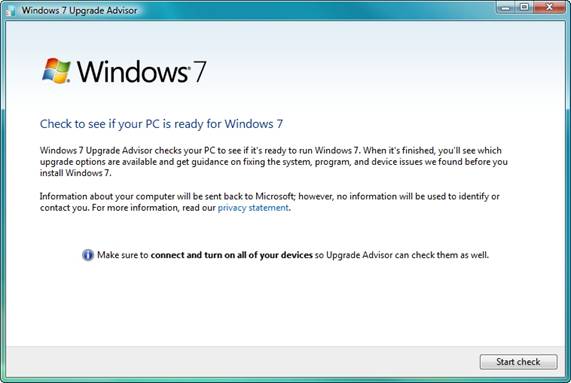
Рисунок A. Нажмите кнопку «Начать проверку», чтобы начать проверку совместимости компьютера с Windows 7.
Проверка совместимости обычно занимает менее пяти минут, после чего утилита отображает подробную сводку своих результатов. Например, если вы посмотрите на рисунок B, вы увидите, что этот конкретный компьютер соответствует всем системным требованиям, но есть три приложения, которые необходимо будет переустановить после завершения обновления, и одно приложение, несовместимое с Windows 7. вообще.
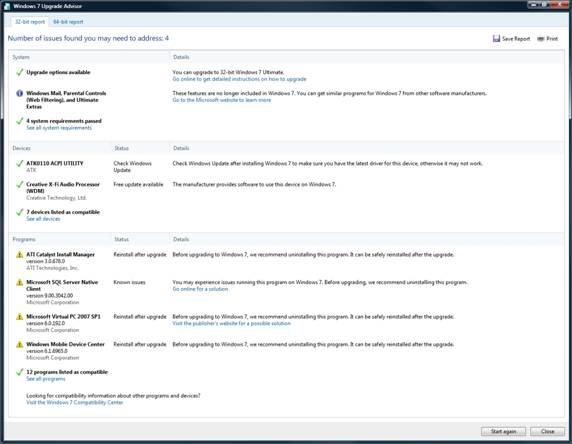
Рисунок B. Советник по обновлению до Windows 7 предоставляет подробный отчет о совместимости системы.
Самое главное, на что следует обратить внимание на рисунке выше, — это вкладки в верхней части интерфейса. Как видите, этот отчет действителен только в том случае, если я выполнял обновление до 32-разрядной версии Windows 7. Для 64-разрядных обновлений имеется отдельный отчет. 64-разрядный отчет, показанный на рис. C, показывает, что драйвер звуковой карты не совместим с 64-разрядной версией Windows 7, равно как и одно из моих приложений.
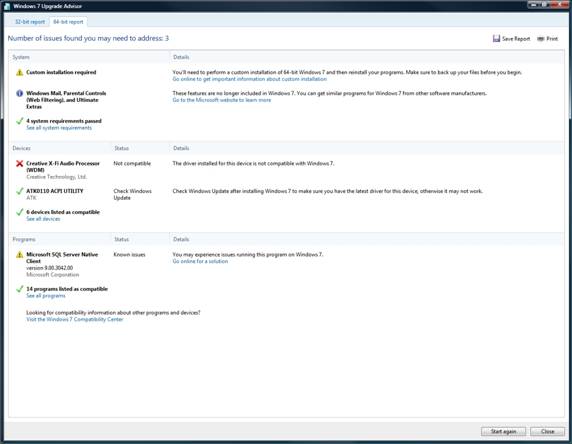
Рисунок C. Информация о совместимости различается в зависимости от того, планируете ли вы выполнить обновление до 32-разрядной или 64-разрядной версии Windows 7.
Как видите, два отчета немного отличаются друг от друга. Поэтому важно заранее знать, хотите ли вы перейти на 32-разрядную или 64-разрядную версию Windows 7. Это верно независимо от того, какую утилиту проверки совместимости вы используете.
Вывод
В этой статье я привел несколько примеров того, почему крайне важно выполнять всестороннее тестирование совместимости перед развертыванием Windows 7. Затем я рассказал о Советнике по обновлению до Windows 7. Во второй части этой серии статей я расскажу о тестировании совместимости применительно к более крупным организациям.
- Тестирование совместимости с Windows 7 (часть 4)
- Тестирование совместимости с Windows 7 (часть 5)
- Тестирование совместимости с Windows 7 (часть 6)
- Тестирование совместимости с Windows 7 (часть 7)
- Тестирование совместимости с Windows 7 (часть 8)